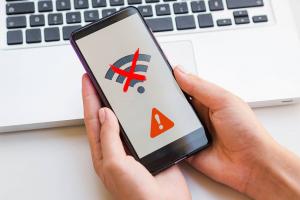حل مشكلة عدم الاتصال بالراوتر عند تغيير باسورد الواي فاي للاب توب
عادة ما يقوم المستخدم بعملية تغيير باسورد شبكة الواى فاي من وقت لأخر لجهاز الراوتر الذي يتصل به عبر جهاز اللاب توب الخاص به الذي يعمل بنظام تشغيل ويندوز 10 ، ولكن قد يواجه المستخدم مشكلة عدم الاتصال بالراوتر للدخول الي شبكة الانترنت عند تغيير الباسورد ومشكلة اخري في إدخال باسورد الواي فاي لتسجيل الدخول على الشبكة بكلمة السر الجديده من خلال أجهزة اللاب توب ، حيث انه عند تغيير كلمة سر الواي فاي القديمة لكلمة جديدة تظل شبكة الواي فاي بكلمة المرور القديمة وبالتالي ينقطع الاتصال بالانترنت ، لانه قد ادخل كلمة السر قديمة وهى مثبته على الجهاز حتى بعد تغييرها لكلمة جديدة وبطريقة ابسط تتمثل تلك المشاكل في عدم الاتصال بشبكة الانترنت او الواي فاي بعد تغيير كلمة السر القديمة الى كلمة مرور جديدة ، لذلك سوف يكون اليوم شرح مبسط لكيفية تغيير باسورد الواي فاي للاب توب في ويندوز 10 بالخطوات حتي نسهل تنفيذ الشرح بكل سهولة لحل مشكلة عدم الاتصال بالراوتر .
ويحدث هذا الامر رغم أن أنك متأكد من أن جهاز الراوتر يعمل بشكل جيد وسليم وجميع الانوار مضيئة ، وتحدث هذه المشكلة في كثير من الاحيان لأن إعدادات شبكة الواى فاى في اجهزة اللاب توب تختلف عن اعدادات شبكة الواى فاى في أجهزة الحواسيب العادية حيث تظل شبكة الواي فاي متصله باسم المستخدم وكلمة المرور القديمة حتى بعد تغيير كلمة السر الى كلمة مرور اخرى وجديدة ، كما قد يلاحظ انقطاع الانترنت بشكل مفاجئ بعد القيام بتغيير الباسورد أو تعطله في الكثير من الأحيان ، فضلا عن وجود بطء شديد في اتصال الانترنت وتعطل او انقطاع في اتصال الانترنت بشكل مستمر أو في اوقات معينة ، وقد تتمثل المشكلة في توقف شبكة الواي وجهاز الراوتر عن العمل بشكل مفاجئ بعد تغيير كلمة المرور وقد تتمثل أيضاً في اختفاء شبكة الواي فاي نهائياً او بشكل مفاجئ وكل هذه المشاكل قد تكون بسبب ثبات كلمة المرور القديمة على جهازك حتى بعد تغييرها بالفعل ، وفي حالة مواجهة اي من تلك المشاكل يمكنك متابعة هذه الخطوات معنا والتي سوف نوضحها لكم عن طريق هذا المقال لحل تلك المشكلة من خلال بعض الخطوات البسيطة التي تساعد في حل المشكلة بشكل نهائي .
ملاحظة : - مشكلة اخري قد توجهك في هاتفك عند دخول الي الانترنت لحلها تابع مقال حل مشكلة عدم الاتصال بالانترنت في الاندرويد لتتمكن في غضون دقائق الدخول الي الشبكة من جديد .
![الضغط على network internet settings الضغط على network internet settings]()
2. ثم يجب الذهاب الى اعدادات شبكة الواى فاى Wi-fi الخاصة بك كما هو موضح ادناه .
![الذهاب الى اعدادات شبكة الواى فاى الذهاب الى اعدادات شبكة الواى فاى]()
3. يجب على المستخدم الذهاب الى مشاهدة جميع الشبكات لاختيار الشبكة الخاصه به من خلال الضغط على كلمة Manage Know Networks كما هو موضح بالصوره .
![الضغط على كلمة Manage Know Networks الضغط على كلمة Manage Know Networks]()
4. وبعد ذلك قم بالدخول والضغط علي اسم شبكة الواي فاي الخاصة بك كما هو مبين بالاسفل .
![قم بعمل نسيان للشبكة القديمة قم بعمل نسيان للشبكة القديمة]()
5. قم بعمل نسيان للشبكة القديمة من خلال الضغط على كلمة Forget بالاسفل كما هو مبين بالصورة ادناه .
![الضغط على كلمة Forget الضغط على كلمة Forget]()
6. سوف تلاحظ انك ليس متصلا بالانترنت بعد عمل نسيان للشبكة وهنا يمكنك الاتصال بشبكة الواى فاي من البداية من خلال الضغط على شبكة الواى فاى وعمل اتصال او الضغط على كلمة connect كما هو موضح ادناه بالصور .
![الضغط على كلمة connect الضغط على كلمة connect]()
7. واخيرا قم بإدخال كلمة السر الجديدة لشبكة الواي فاي الخاصة بك والتي قمت بتغييرها مؤخرا وعمل اتصال بشبكة الواي فاي الجديدة وبعدها سوف تلاحظ اتصال شبكة الانترنت لديك بدون عوائق .
![قم بإدخال كلمة السر الجديدة قم بإدخال كلمة السر الجديدة]()
بذلك تكون قد قمت بحل مشكلة الدخول الي الانترنت والاتصال بالراوتر في اللاب توب لنظام تشغيل ويندوز 10 ، ونتمني ان يكون الشرح ساعدك بشكل اسسي في حل المشكلة بكل سهولة .
ويحدث هذا الامر رغم أن أنك متأكد من أن جهاز الراوتر يعمل بشكل جيد وسليم وجميع الانوار مضيئة ، وتحدث هذه المشكلة في كثير من الاحيان لأن إعدادات شبكة الواى فاى في اجهزة اللاب توب تختلف عن اعدادات شبكة الواى فاى في أجهزة الحواسيب العادية حيث تظل شبكة الواي فاي متصله باسم المستخدم وكلمة المرور القديمة حتى بعد تغيير كلمة السر الى كلمة مرور اخرى وجديدة ، كما قد يلاحظ انقطاع الانترنت بشكل مفاجئ بعد القيام بتغيير الباسورد أو تعطله في الكثير من الأحيان ، فضلا عن وجود بطء شديد في اتصال الانترنت وتعطل او انقطاع في اتصال الانترنت بشكل مستمر أو في اوقات معينة ، وقد تتمثل المشكلة في توقف شبكة الواي وجهاز الراوتر عن العمل بشكل مفاجئ بعد تغيير كلمة المرور وقد تتمثل أيضاً في اختفاء شبكة الواي فاي نهائياً او بشكل مفاجئ وكل هذه المشاكل قد تكون بسبب ثبات كلمة المرور القديمة على جهازك حتى بعد تغييرها بالفعل ، وفي حالة مواجهة اي من تلك المشاكل يمكنك متابعة هذه الخطوات معنا والتي سوف نوضحها لكم عن طريق هذا المقال لحل تلك المشكلة من خلال بعض الخطوات البسيطة التي تساعد في حل المشكلة بشكل نهائي .
ملاحظة : - مشكلة اخري قد توجهك في هاتفك عند دخول الي الانترنت لحلها تابع مقال حل مشكلة عدم الاتصال بالانترنت في الاندرويد لتتمكن في غضون دقائق الدخول الي الشبكة من جديد .
كيفية تغيير باسورد الواي فاي للاب توب لحل مشكلة عدم الاتصال بالراوتر :
1. يجب الذهاب الى علامة الواي فاي بالشريط اسفل الشاشة ثم الضغط على network & internet settings كما هو موضح بالصورة ادناه .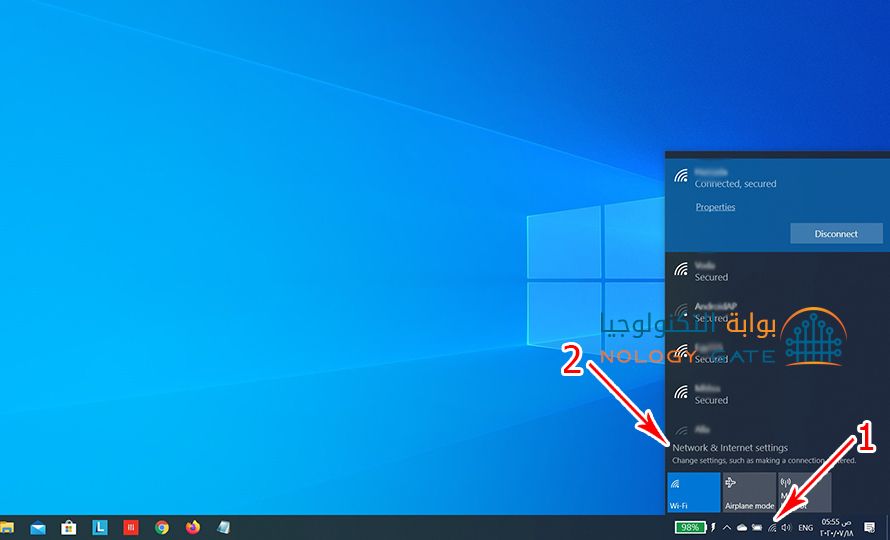
2. ثم يجب الذهاب الى اعدادات شبكة الواى فاى Wi-fi الخاصة بك كما هو موضح ادناه .
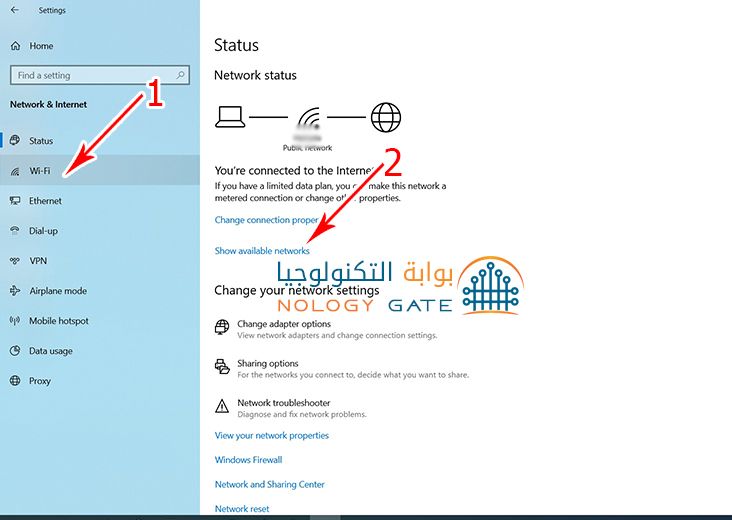
3. يجب على المستخدم الذهاب الى مشاهدة جميع الشبكات لاختيار الشبكة الخاصه به من خلال الضغط على كلمة Manage Know Networks كما هو موضح بالصوره .
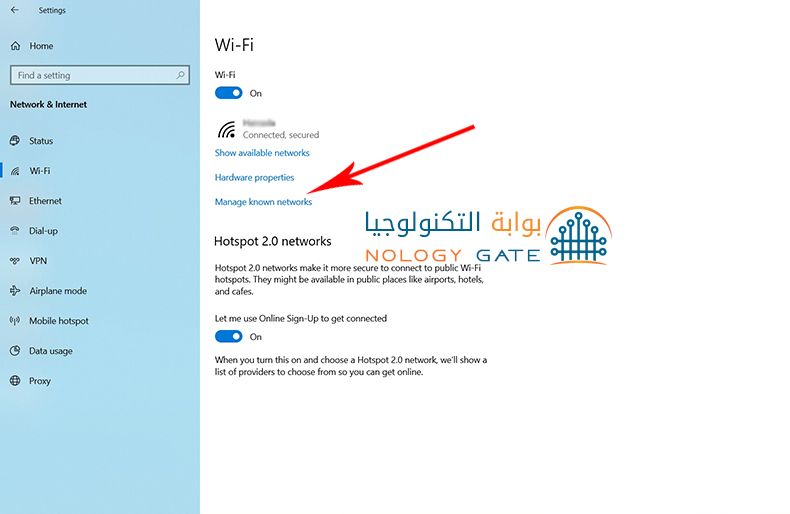
4. وبعد ذلك قم بالدخول والضغط علي اسم شبكة الواي فاي الخاصة بك كما هو مبين بالاسفل .
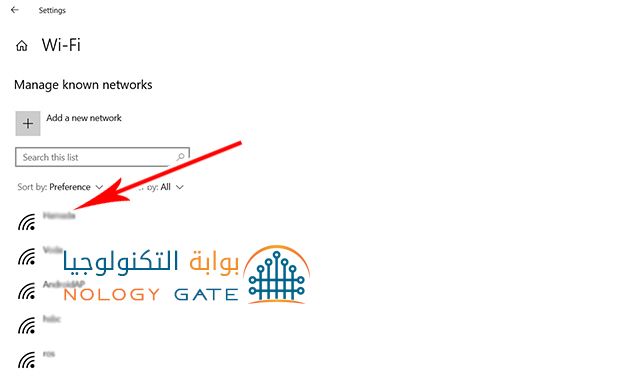
5. قم بعمل نسيان للشبكة القديمة من خلال الضغط على كلمة Forget بالاسفل كما هو مبين بالصورة ادناه .

6. سوف تلاحظ انك ليس متصلا بالانترنت بعد عمل نسيان للشبكة وهنا يمكنك الاتصال بشبكة الواى فاي من البداية من خلال الضغط على شبكة الواى فاى وعمل اتصال او الضغط على كلمة connect كما هو موضح ادناه بالصور .

7. واخيرا قم بإدخال كلمة السر الجديدة لشبكة الواي فاي الخاصة بك والتي قمت بتغييرها مؤخرا وعمل اتصال بشبكة الواي فاي الجديدة وبعدها سوف تلاحظ اتصال شبكة الانترنت لديك بدون عوائق .

بذلك تكون قد قمت بحل مشكلة الدخول الي الانترنت والاتصال بالراوتر في اللاب توب لنظام تشغيل ويندوز 10 ، ونتمني ان يكون الشرح ساعدك بشكل اسسي في حل المشكلة بكل سهولة .
شاهد المزيد من شروحات تقنية اشترك فى قناتنا علي التليجرام
أشترك لتحصل علي أهم أخبار التقنية